剪映怎么分割视频呢?我们经常能在抖音上看到很多有趣的短视频,当然了,很多的短视频抖音上并没有这个特效,我们则需要借助第三方软件才能拍摄除了,而剪映APP就是我们最常使用的第三方软件,那么剪映怎么分割视频呢?接下来小编给大家介绍一下。
剪映怎么分割视频
1、首先解锁手机屏幕,在手机桌面上找到安装好的剪映的图标。
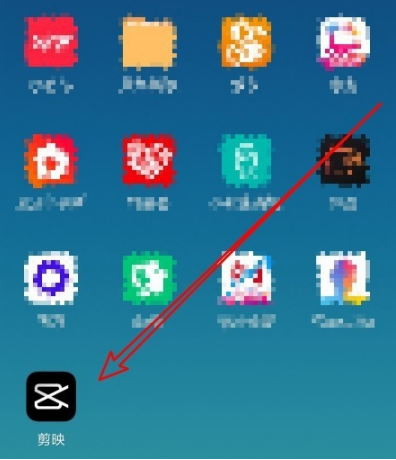
2、然后在打开的剪映主界面,点击“新建项目”的图标。
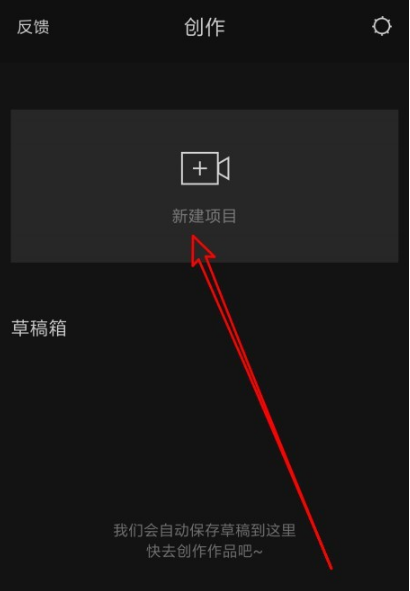
3、接下来在打开的选择视频的页面中选择要编辑的视频,点击下面的添加到项目的按钮。
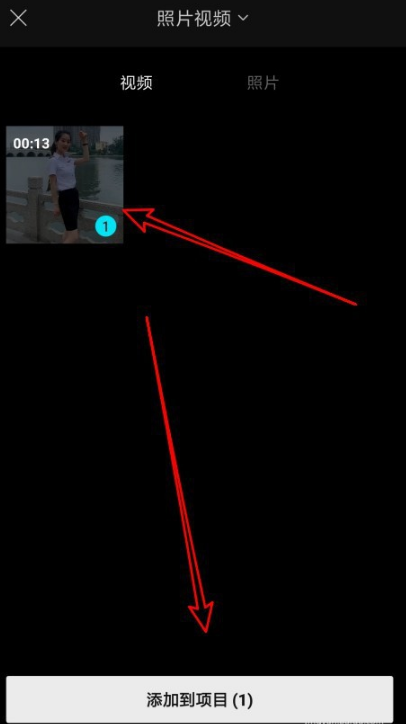
4、这时就会打开剪映的编辑视频页面,在页面中点击左下角的剪辑按钮。
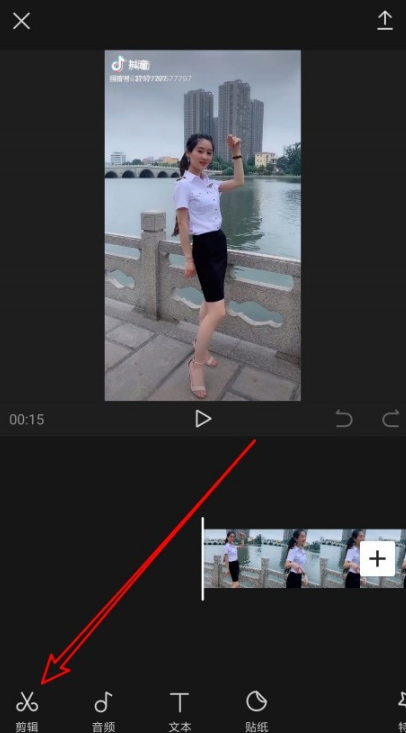
5、接下来在打开的剪辑页面中定位到要分割的位置,然后点击工具栏上的“分割”按钮。
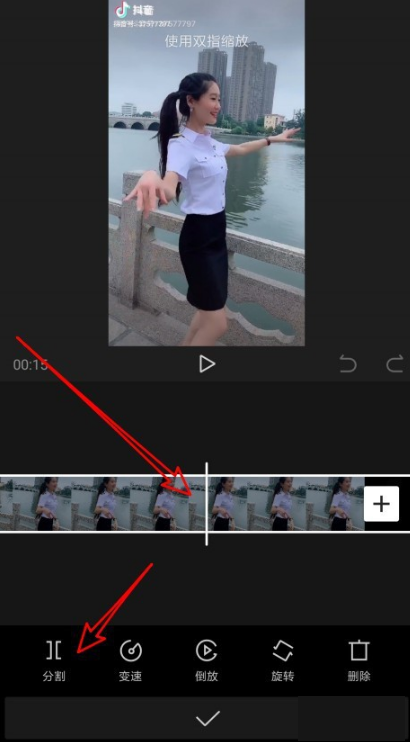
6、这样我们就可以把该视频从定位的位置分割为两段了,用同样的方法我们可以把视频分割成几部分。
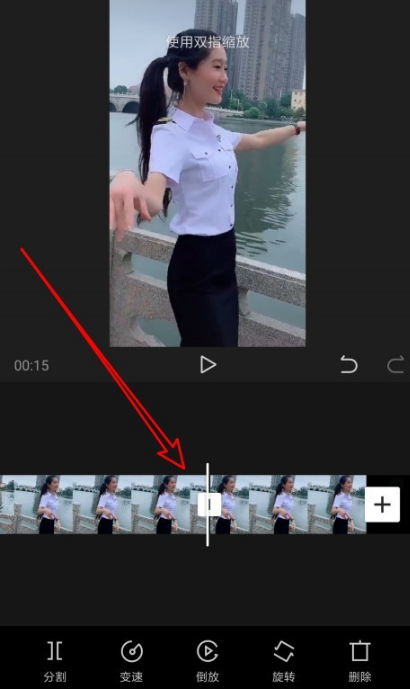
以上就是小编给大家带来的【剪映怎么分割视频】相关内容,希望能帮到你,请关注手游网,小编将给你带来更多剪映的相关内容。

















